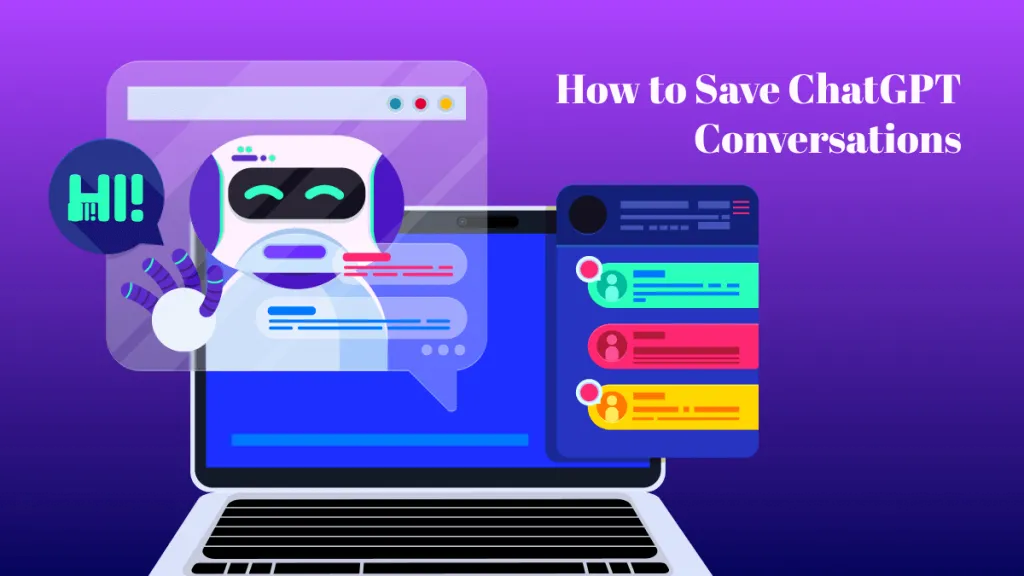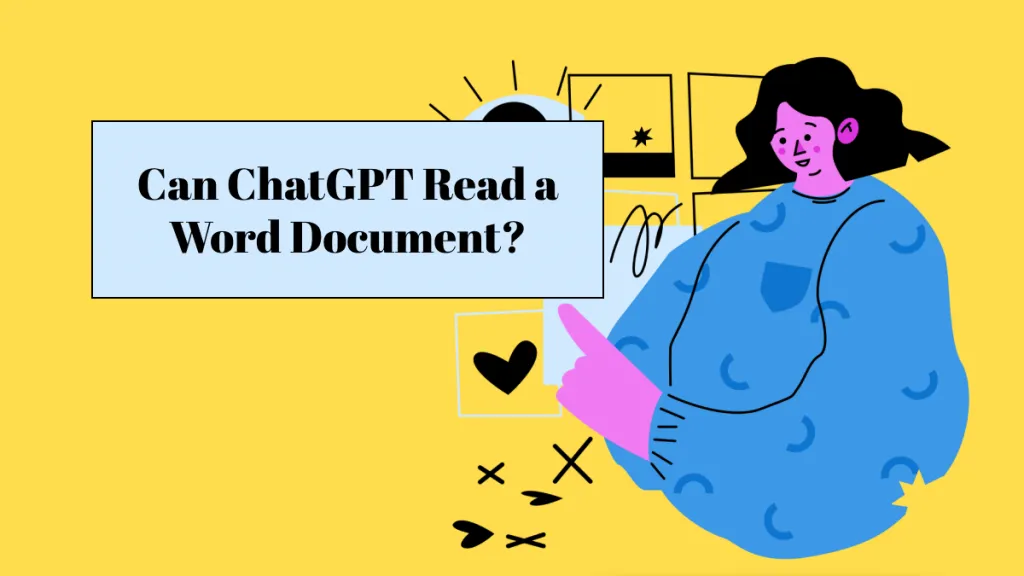ChatGPT เป็นเครื่องมือปัญญาประดิษฐ์ (AI) ล้ำสมัยที่ช่วยให้ผู้ใช้สร้าง สรุป แปล และอธิบายข้อความด้วยคำสั่งง่ายๆ เพียงไม่กี่คำ เมื่อเครื่องมือนี้ถูกใช้กันอย่างแพร่หลายมากขึ้นในหลากหลายอุตสาหกรรม ความสำคัญของการเก็บรักษาและแบ่งปันบทสนทนาเหล่านี้จึงมีความสำคัญมากขึ้น
อ่านต่อไปเพื่อเรียนรู้วิธีบันทึกการสนทนา ChatGPT เป็น เอกสาร PDF บนอุปกรณ์ Windows และ Mac โดยใช้สามวิธีที่แตกต่างกัน ในกรณีที่คุณต้องการปรับแต่งการสนทนา ChatGPT PDF เราจะแนะนำโปรแกรมแก้ไข PDF UPDF ให้กับคุณ คุณสามารถคลิกปุ่มด้านล่างเพื่อดาวน์โหลดคู่มือฉบับสมบูรณ์เพื่อแก้ไขในภายหลัง
Windows • macOS • iOS • Android ปลอดภัย 100%
วิธีที่หนึ่ง: วิธีบันทึกการสนทนา ChatGPT เป็น PDF โดยตรง
หากคุณต้องการบันทึกการสนทนา ChatGPT เป็น PDF คุณสามารถใช้ตัวเลือกการพิมพ์ได้ อย่างไรก็ตาม วิธีนี้จะใช้ได้ผลดีเฉพาะเมื่อการสนทนาของคุณไม่ได้ยาวเกินกว่าหนึ่งหน้าจอ ตัวเลือกการพิมพ์จะพิมพ์การสนทนาที่สามารถมองเห็นได้ในขณะนั้นเท่านั้น
ปฏิบัติตามขั้นตอนเหล่านี้:
- เปิดเว็บเบราว์เซอร์ของคุณและไปที่ ChatGPT เปิดการสนทนาที่คุณต้องการบันทึกจากแผงทางด้านซ้ายของหน้าจอ การสนทนาจะถูกบันทึกและติดป้ายกำกับโดยอัตโนมัติที่นี่เพื่อให้คุณสามารถระบุได้อย่างง่ายดายเมื่อจำเป็น
- หากคุณใช้อุปกรณ์ Windows ให้เลือกแป้นผสม ' Ctrl + P ' เพื่อเปิดกล่องโต้ตอบการพิมพ์ หรือคุณสามารถคลิกขวาที่ใดก็ได้บนหน้าแล้วเลือก ' พิมพ์ ' หากคุณใช้ Mac คุณจะต้องกดแป้นผสม ' Command + P ' เพื่อเปิดกล่องโต้ตอบการพิมพ์
- ในหน้าต่างป๊อปอัป จะมีช่องที่มีชื่อว่า "ปลายทาง" จากรายการดร็อปดาวน์ ให้เลือก " บันทึกเป็น PDF " คุณสามารถแก้ไขการตั้งค่าอื่นๆ ที่ต้องการเปลี่ยนแปลงได้ เช่น จำนวนหน้าและการวางแนวหน้า เมื่อพร้อมแล้ว ให้คลิก " บันทึก "
- บันทึกเอกสาร PDF ลงในอุปกรณ์ของคุณโดยเลือกชื่อไฟล์และตำแหน่ง

ตอนนี้เอกสาร PDF ของคุณได้รับการบันทึกลงในอุปกรณ์ของคุณแล้ว คุณสามารถเปิดและใช้งานได้ทุกเมื่อที่คุณต้องการหรือแชร์กับคนอื่นๆ ได้
วิธีที่สอง: วิธีบันทึกการสนทนา ChatGPT เป็น PDF โดยใช้การควบคุมข้อมูล
หากคุณต้องการบันทึกประวัติการสนทนา ChatGPT ทั้งหมดเป็น PDF คุณสามารถทำตามขั้นตอนเหล่านี้เพื่อส่งออกประวัติ ChatGPT เป็น PDF:
- เปิดเบราว์เซอร์และเยี่ยมชมเว็บไซต์ ChatGPTคุณอาจต้องป้อนรายละเอียดการเข้าสู่ระบบหากคุณไม่ได้เข้าสู่ระบบมาระยะหนึ่ง
- คลิกที่โปรไฟล์ของคุณ จากนั้นเลือก 'การตั้งค่า'
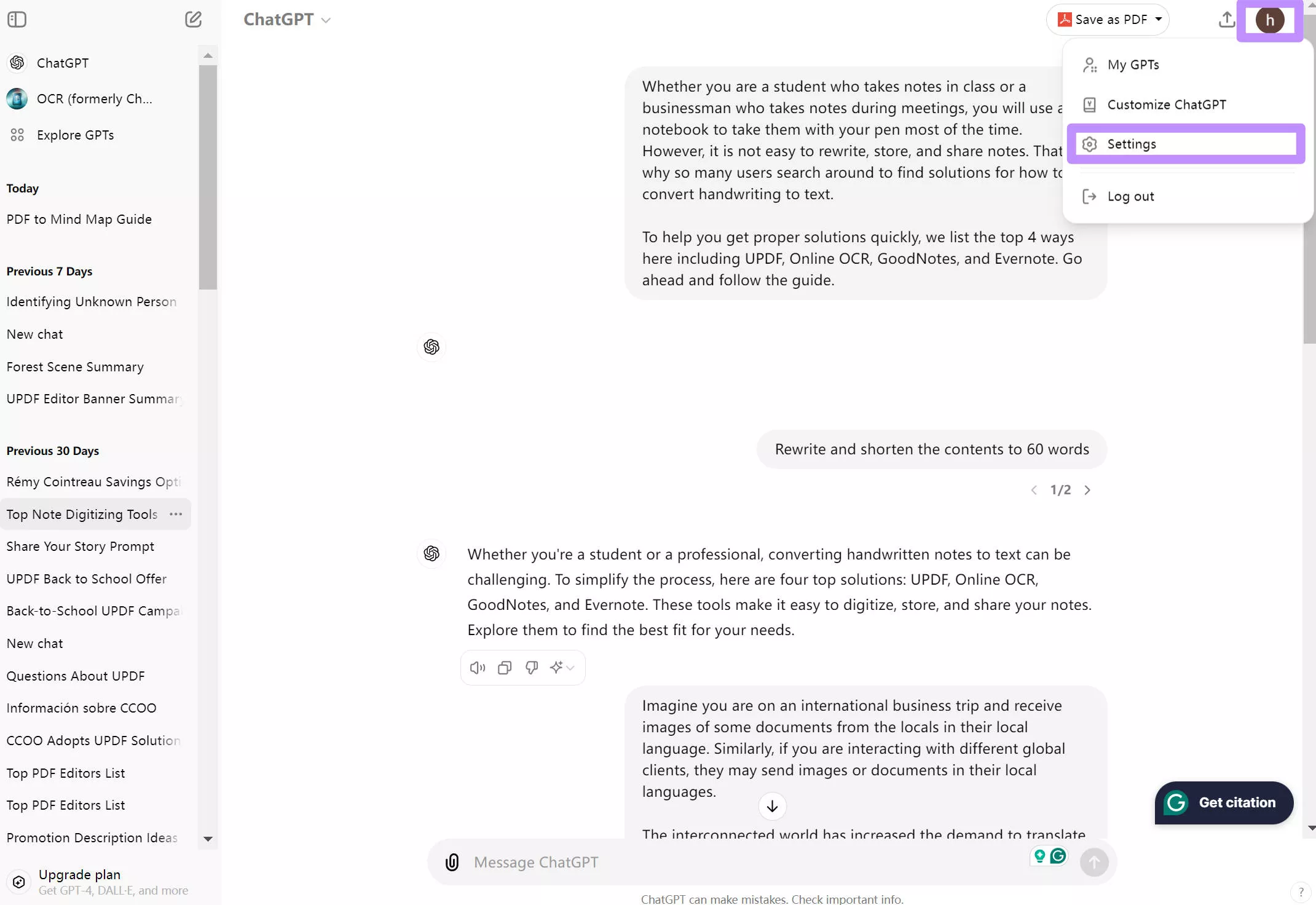
- ในหน้าต่างป๊อปอัป ให้เลือก 'การควบคุมข้อมูล' จากตัวเลือกทางด้านซ้ายมือ คลิกที่ "ส่งออก" ในบรรทัด "ส่งออกข้อมูล"
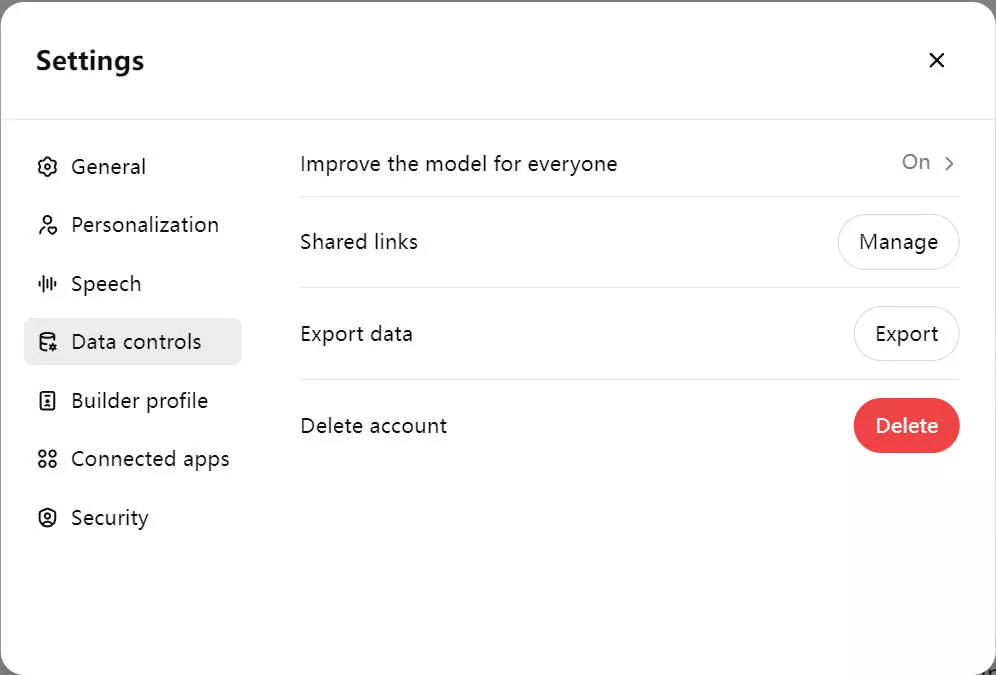
- อ่านหน้าต่างคำแนะนำแบบป๊อปอัปที่ปรากฏขึ้น จากนั้นเลือก "ยืนยันการส่งออก" เพื่อส่งออกการสนทนา ChatGPT ของคุณ
- ข้อมูลที่ส่งออกจะถูกส่งไปยังที่อยู่อีเมลที่คุณลงทะเบียนไว้ในบัญชีของคุณ เมื่อคุณได้รับอีเมล ให้เลือก "ดาวน์โหลดข้อมูลส่งออก" และบันทึกไฟล์ zip ที่ดาวน์โหลดได้ลงในอุปกรณ์ของคุณ ลิงก์ดาวน์โหลดประวัติการสนทนาของคุณจะหมดอายุภายใน 24 ชั่วโมงหลังจากที่คุณได้รับ
- ไฟล์ zip จะประกอบด้วยบทสนทนาที่คุณส่งออกเป็นไฟล์ HTML แตกไฟล์
- จากนั้นอัปโหลดไฟล์ HTML ไปยังเว็บไซต์แปลงไฟล์ออนไลน์ (เช่น iLovePDF, Smallpdf เป็นต้น) เพื่อแปลงเป็นเอกสาร PDF ได้อย่างง่ายดาย หรือเปิดไฟล์ HTML ด้วยเบราว์เซอร์แล้วพิมพ์เป็น PDF
- ตอนนี้คุณมีประวัติการสนทนาทั้งหมดในรูปแบบ PDF แล้ว
วิธีที่สาม: วิธีบันทึกการสนทนา ChatGPT เป็น PDF โดยใช้ส่วนขยายของ Google
วิธีการที่แนะนำข้างต้นสามารถใช้ได้ในบางกรณีเท่านั้น วิธีหนึ่งสำหรับการสนทนาสั้น ๆ และอีกวิธีหนึ่งสำหรับประวัติการสนทนาทั้งหมด จะเป็นอย่างไรหากคุณมีการสนทนาที่ยาวนานและต้องการประวัติการสนทนาเพียงรายการเดียว ไม่ต้องกังวล คุณสามารถใช้ส่วนขยาย Google ฟรีที่มีชื่อว่า "บันทึก ChatGPT เป็น PDF" ได้
ขั้นตอนที่ 1: ค้นหา "บันทึก ChatGPT เป็น PDF" ใน Chrome Extension Store จากนั้นคลิกปุ่ม "เพิ่มใน Chrome" > "เพิ่มส่วนขยาย"
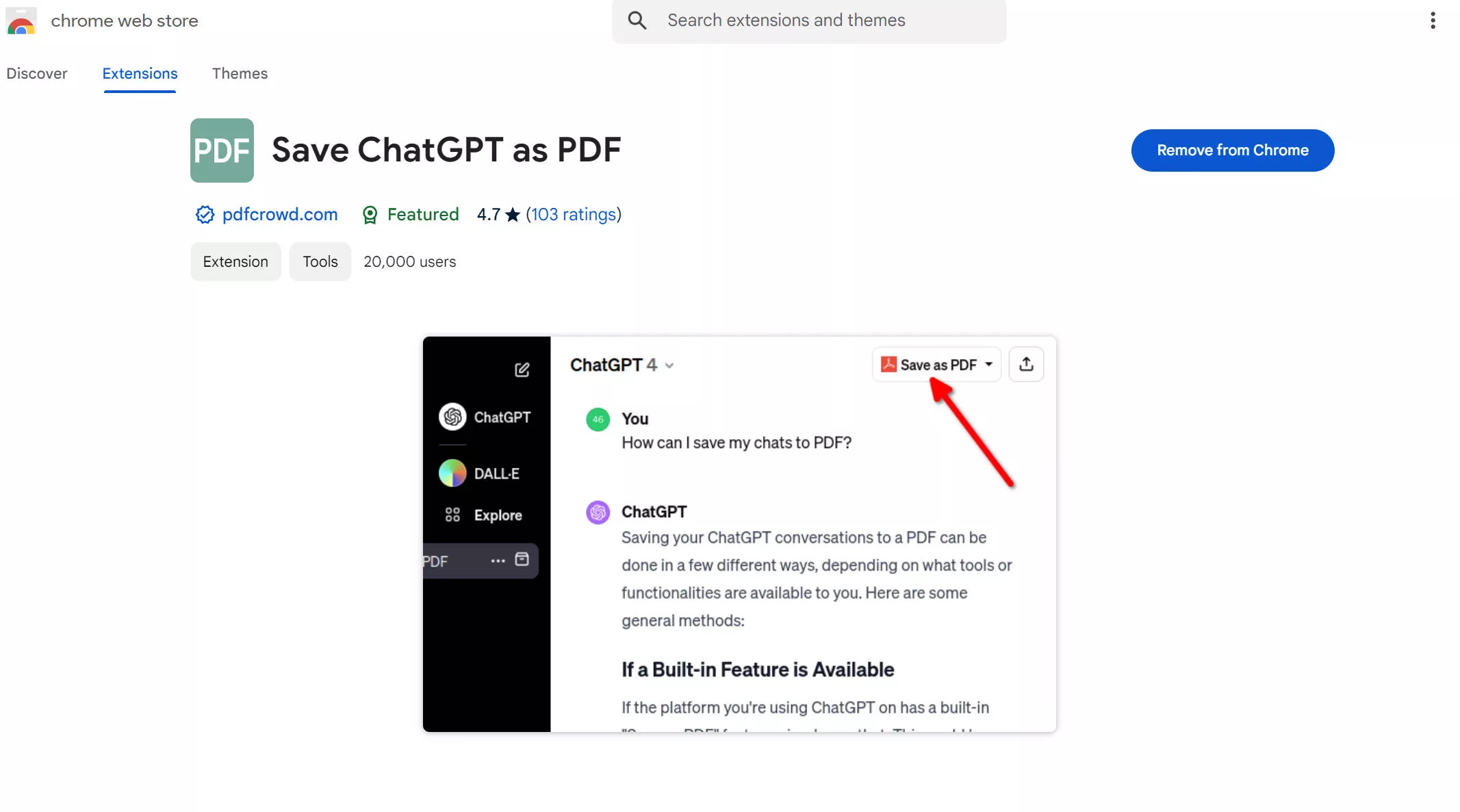
ขั้นตอนที่ 2 ตอนนี้เปิด ChatGPT และเข้าสู่ระบบ เลือกประวัติการแชทที่คุณต้องการส่งออกเป็น PDF
ขั้นตอนที่ 3. คลิกที่ไอคอน "บันทึกเป็น PDF" ที่มุมขวาบน ตอนนี้การสนทนาจะถูกดาวน์โหลดเป็น PDF
หมายเหตุ: หากคุณไม่พบ "บันทึกเป็น PDF" โปรดรีเฟรชเว็บไซต์ ChatGPT หรือปิด จากนั้นเปิด ChatGPT เพื่อตรวจสอบอีกครั้ง
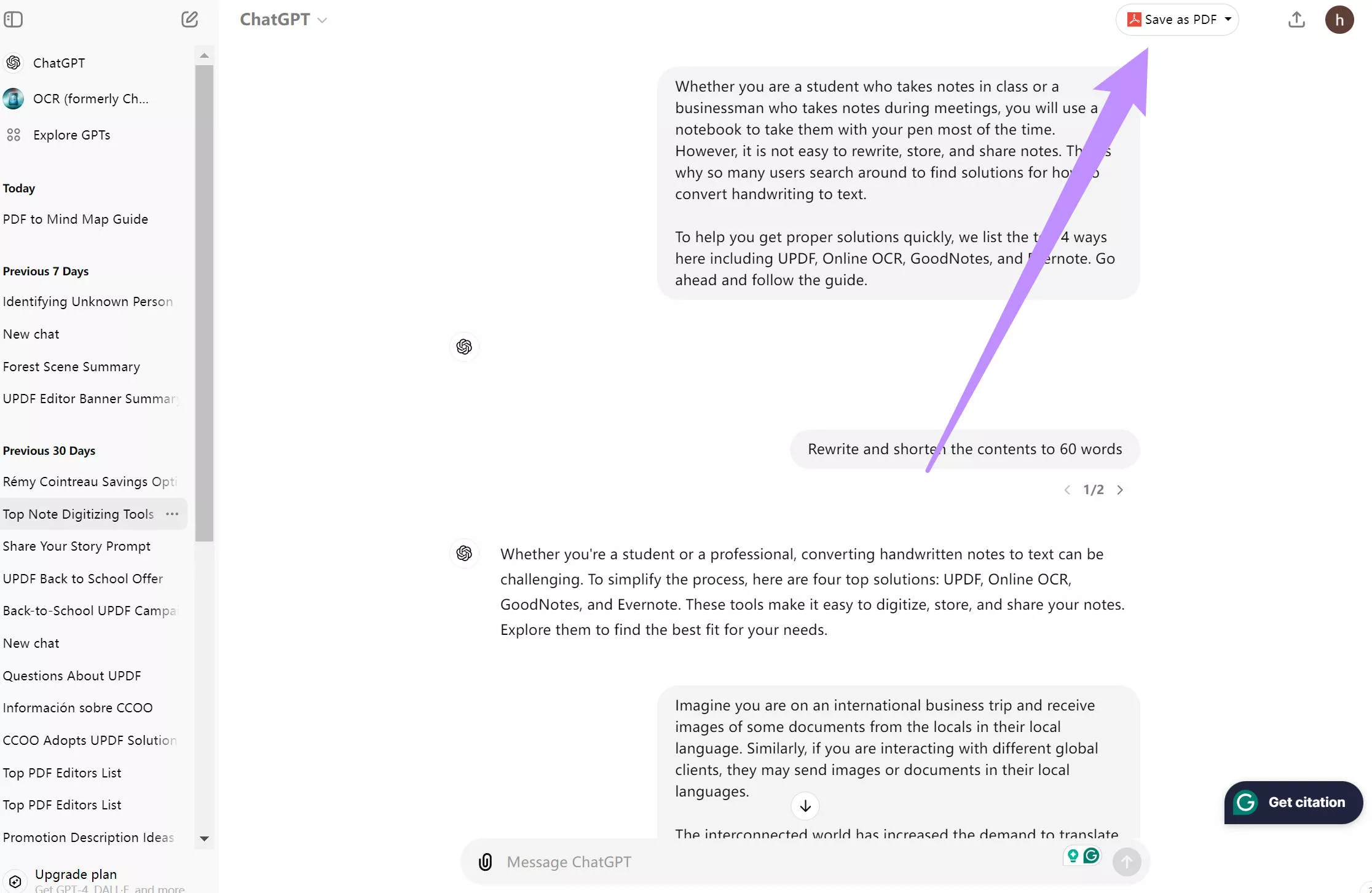
สิ่งที่ต้องทำหลังจากบันทึกการสนทนา ChatGPT เป็น PDF
หลังจากบันทึก ChatGPT เป็นเอกสาร PDF แล้ว คุณอาจต้องการใส่คำอธิบายประกอบหรือบีบอัดไฟล์ PDF โดยเพิ่มการปรับแต่งให้เหมาะกับวัตถุประสงค์ที่คุณต้องการ นั่นคือจุดที่UPDFเข้ามาช่วย! ดาวน์โหลด UPDF พร้อมทดลองใช้งานฟรีวันนี้เพื่อปลดล็อกคุณสมบัติที่น่าทึ่งมากมายที่มีให้ใช้งาน
Windows • macOS • iOS • Android ปลอดภัย 100%
คำอธิบายประกอบ
หากต้องการให้ผู้อ่านเข้าใจบทสนทนาที่คุณส่งออกจาก ChatGPT ได้ง่ายขึ้น ให้ใส่คำอธิบายประกอบด้วยสติกเกอร์ แสตมป์ ลายเซ็น ลายน้ำ และอื่นๆ โดยใช้เครื่องมือคำอธิบายประกอบของ UPDF คุณจะไม่พบโปรแกรมแก้ไข PDF อื่นใดที่มีสติกเกอร์ที่ออกแบบสวยงามมากมายเท่ากับ UPDF ซึ่งช่วยให้คุณปรับแต่งเอกสาร PDF ที่ดาวน์โหลดมาได้อย่างเต็มที่
การแก้ไข
ด้วย UPDF คุณสามารถแก้ไขส่วนใดก็ได้ในเอกสาร PDF ของคุณไม่ว่าจะเป็นข้อความ รูปภาพ ลิงก์ ลายน้ำ พื้นหลัง ส่วนหัวและส่วนท้าย ซึ่งหมายความว่าคุณสามารถเปลี่ยนแปลงลักษณะต่างๆ ของการสนทนา ChatGPT ที่ส่งออกได้โดยไม่ต้องกลับไปที่เว็บแอป ChatGPT
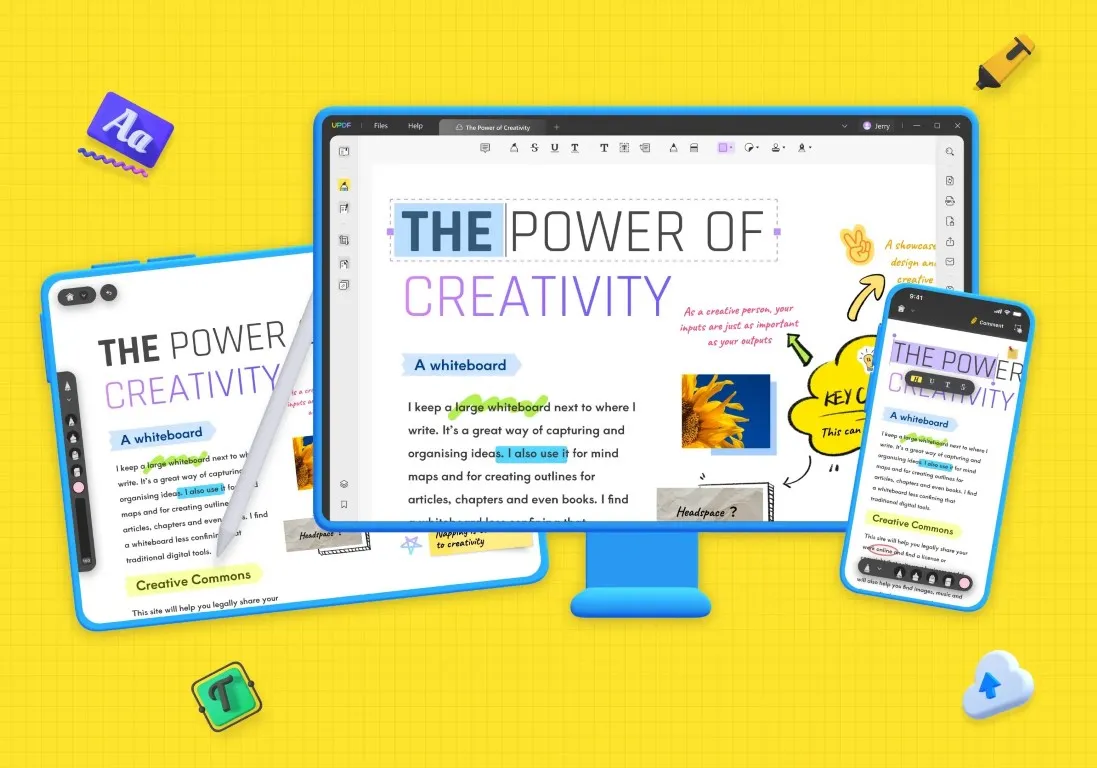
การบีบอัด
หากคุณจำเป็นต้องแชร์ไฟล์ PDF ของคุณหรือฝังไว้ในเว็บไซต์ แนะนำให้บีบอัดหรือปรับให้แบนราบโดยใช้เครื่องมือขั้นสูงของ UPDF
การแปลง
ด้วยซอฟต์แวร์แก้ไข PDF ที่มีประโยชน์นี้ คุณสามารถแปลงเอกสาร PDF ที่ส่งออกเป็นรูปแบบยอดนิยมอื่นๆ เช่น PNG และ Microsoft Word ได้อย่างง่ายดายและรวดเร็ว ไม่ว่าจะเป็นเอกสารแต่ละรายการหรือเป็นกลุ่มก็ตาม
อัปดีเอฟเอไอ
หากคุณต้องการสรุป อธิบาย หรือแปลบทสนทนา ChatGPT ของคุณ คุณสามารถทำได้ง่ายๆ ด้วย UPDF AI ด้วยคุณสมบัตินี้ คุณจะรู้สึกเหมือนมีผู้ช่วยส่วนตัวบนอุปกรณ์ของคุณ ไม่ต้องเลื่อนดูประวัติการแชท ChatGPT ของคุณอย่างไม่จบสิ้น ใช้ UPDF AI เพื่อช่วยระบุจุดสำคัญและทำหน้าที่อันยากลำบากแทนคุณ คุณสามารถดูวิดีโอเพื่อเรียนรู้วิธีใช้ประโยชน์จากผู้ช่วย AI ของ UPDF พร้อมเคล็ดลับง่ายๆ และขั้นตอนโดยละเอียดเพื่อเพิ่มประสิทธิภาพ
ดูวิดีโอด้านล่างเพื่อเรียนรู้เพิ่มเติมเกี่ยวกับ UPDF AI:
หากต้องการทราบข้อมูลเพิ่มเติมเกี่ยวกับ UPDF คุณสามารถอ่านบทความบทวิจารณ์นี้จาก Laptopmediaได้
คำถามที่พบบ่อยเกี่ยวกับการบันทึกการสนทนา ChatGPT เป็น PDF
ฉันสามารถบันทึกการสนทนา ChatGPT เป็น PDF ได้หรือไม่
ได้ คุณสามารถบันทึกการสนทนา ChatGPT เป็นเอกสาร PDF ได้โดยคลิกขวาที่ใดก็ได้บนการสนทนา คลิก "พิมพ์" จากนั้นคลิก "บันทึกเป็น PDF" หากคุณเป็นผู้ใช้ Mac คุณสามารถทำได้โดยกด Command + P และทำตามคำแนะนำบนหน้าจอเพื่อบันทึกการสนทนาเป็น PDF
ทำไมคุณจึงต้องบันทึกการสนทนา ChatGPT เป็น PDF
คุณจำเป็นต้องบันทึกการสนทนา ChatGPT เป็นเอกสาร PDF หากคุณต้องการแชร์กับผู้อื่น หรือเข้าถึงเมื่อไม่มีการเชื่อมต่ออินเทอร์เน็ต
การบันทึกการสนทนา ChatGPT เป็น PDF นั้นฟรีหรือไม่
ใช่ การบันทึกการสนทนาใน ChatGPT เป็นเอกสาร PDF นั้นฟรี เบราว์เซอร์เว็บเกือบทั้งหมดมีตัวเลือกในการพิมพ์เว็บเพจเป็น PDF หากคุณเป็นผู้ใช้ Windows: Ctrl + P → Destination → Save as PDF → Save หากคุณเป็นผู้ใช้ Mac: Command + P → Destination → Save as PDF → Save ทั้งสองวิธีนี้ใช้งานได้ฟรี
โดยสรุป
โดยสรุปแล้ว การบันทึกการสนทนา ChatGPT ของคุณเป็นไฟล์ PDF ทำได้ง่ายและรวดเร็ว ไม่ว่าจะโดยการส่งออกไฟล์ HTML และการแปลง โดยผ่านกระบวนการพิมพ์บนอุปกรณ์ของคุณ หรือโดยการใช้ส่วนขยาย Chrome เมื่อคุณดาวน์โหลดไฟล์ PDF แล้ว ตัวเลือกต่างๆ ก็ไม่มีที่สิ้นสุด เตรียมเอกสารของคุณให้พร้อมสำหรับการแชร์และนำเสนอด้วยคุณสมบัติการแก้ไข การใส่คำอธิบาย การสรุป การแปลง และการบีบอัดข้อมูลอันสะดวกของ UPDF ดาวน์โหลด UPDF ฟรีและอัปเกรดเป็น Pro โดยใช้ส่วนลดพิเศษ ที่นี่
Windows • macOS • iOS • Android ปลอดภัย 100%
 UPDF
UPDF
 UPDF สำหรับ Windows
UPDF สำหรับ Windows UPDF สำหรับ Mac
UPDF สำหรับ Mac UPDF สำหรับ iPhone/iPad
UPDF สำหรับ iPhone/iPad UPDF สำหรับ Android
UPDF สำหรับ Android UPDF AI Online
UPDF AI Online UPDF Sign
UPDF Sign แก้ไข PDF
แก้ไข PDF ใส่คำอธิบาย PDF
ใส่คำอธิบาย PDF สร้าง PDF
สร้าง PDF ฟอร์ม PDF
ฟอร์ม PDF แก้ไขลิงก์
แก้ไขลิงก์ แปลง PDF
แปลง PDF OCR
OCR PDF เป็น Word
PDF เป็น Word PDF เป็นรูปภาพ
PDF เป็นรูปภาพ PDF เป็น Excel
PDF เป็น Excel จัดระเบียบ PDF
จัดระเบียบ PDF รวม PDF
รวม PDF แยก PDF
แยก PDF ครอบตัด PDF
ครอบตัด PDF หมุน PDF
หมุน PDF ป้องกัน PDF
ป้องกัน PDF เซ็น PDF
เซ็น PDF ลบข้อความ PDF
ลบข้อความ PDF ล้าง PDF
ล้าง PDF เอาความปลอดภัยออก
เอาความปลอดภัยออก อ่าน PDF
อ่าน PDF UPDF Cloud
UPDF Cloud บีบอัด PDF
บีบอัด PDF พิมพ์ PDF
พิมพ์ PDF ประมวลผลเป็นชุด
ประมวลผลเป็นชุด เกี่ยวกับ UPDF AI
เกี่ยวกับ UPDF AI โซลูชั่น UPDF AI
โซลูชั่น UPDF AI คู่มือผู้ใช้ AI
คู่มือผู้ใช้ AI คำถามที่พบบ่อยเกี่ยวกับ UPDF AI
คำถามที่พบบ่อยเกี่ยวกับ UPDF AI สรุป PDF
สรุป PDF แปล PDF
แปล PDF แชทกับ PDF
แชทกับ PDF สนทนากับ AI
สนทนากับ AI แชทด้วยรูปภาพ
แชทด้วยรูปภาพ PDF เป็นแผนที่ความคิด
PDF เป็นแผนที่ความคิด อธิบาย PDF
อธิบาย PDF งานวิจัยเชิงวิชาการ
งานวิจัยเชิงวิชาการ การค้นหาเอกสาร
การค้นหาเอกสาร โปรแกรมตรวจสอบ AI
โปรแกรมตรวจสอบ AI โปรแกรมเขียน AI
โปรแกรมเขียน AI โปรแกรมช่วยทำการบ้าน AI
โปรแกรมช่วยทำการบ้าน AI โปรแกรมสร้างแบบทดสอบ AI
โปรแกรมสร้างแบบทดสอบ AI โปรแกรมแก้โจทย์คณิตศาสตร์ AI
โปรแกรมแก้โจทย์คณิตศาสตร์ AI แปลง PDF เป็น Word
แปลง PDF เป็น Word แปลง PDF เป็น Excel
แปลง PDF เป็น Excel แปลง PDF เป็น PowerPoint
แปลง PDF เป็น PowerPoint คู่มือการใช้งาน
คู่มือการใช้งาน เคล็ดลับ UPDF
เคล็ดลับ UPDF คำถามที่พบบ่อย
คำถามที่พบบ่อย รีวิว UPDF
รีวิว UPDF ศูนย์ดาวน์โหลด
ศูนย์ดาวน์โหลด บล็อก
บล็อก ห้องข่าว
ห้องข่าว ข้อมูลจำเพาะทางเทคนิค
ข้อมูลจำเพาะทางเทคนิค อัปเดต
อัปเดต UPDF เทียบกับ Adobe Acrobat
UPDF เทียบกับ Adobe Acrobat UPDF เทียบกับ Foxit
UPDF เทียบกับ Foxit UPDF เทียบกับ PDF Expert
UPDF เทียบกับ PDF Expert

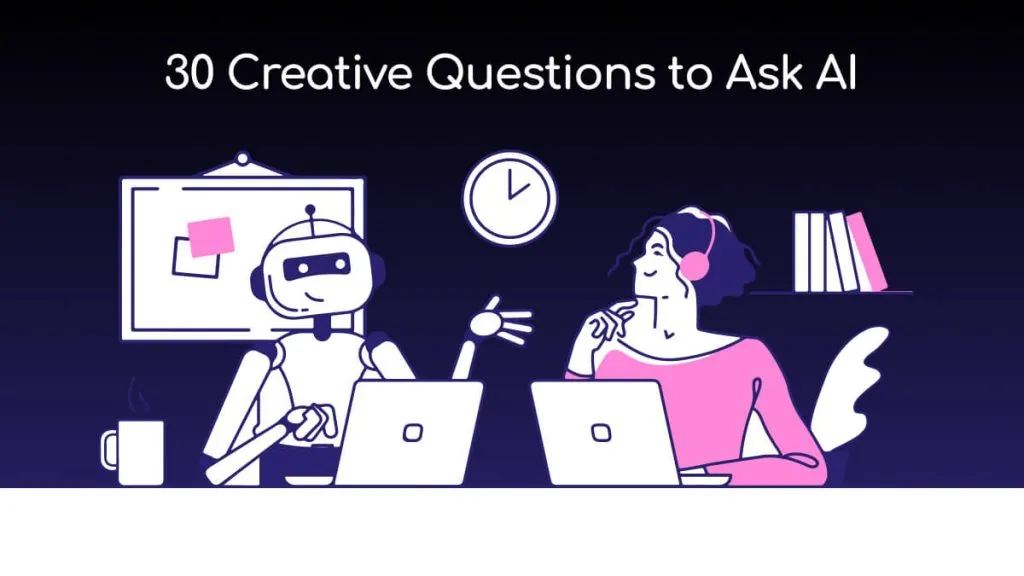





 Thanakorn Srisuwan
Thanakorn Srisuwan